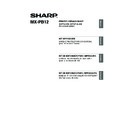Sharp MX-M310 / MX-M310N (serv.man9) User Manual / Operation Manual ▷ View online
3
ES
P
P
A
Ñ
O
L
ANTES DE INSTALAR EL SOFTWARE
Este capítulo describe el software que le permite usar la función de impresora de esta máquina, los
CD-ROMs que contienen el software, y las páginas donde se pueden encontrar los procedimientos de
instalación.
CD-ROMs que contienen el software, y las páginas donde se pueden encontrar los procedimientos de
instalación.
ACERCA DEL SOFTWARE
El software que se puede utilizar con la máquina está en los CD-ROM suministrados con la máquina
y los kits de expansión.
Antes de instalar el software, asegúrese de que tanto su ordenador como la máquina cumplen los
requisitos del sistema descritos en "VERIFICACIÓN DE REQUISITOS DEL SISTEMA" (página 5).
y los kits de expansión.
Antes de instalar el software, asegúrese de que tanto su ordenador como la máquina cumplen los
requisitos del sistema descritos en "VERIFICACIÓN DE REQUISITOS DEL SISTEMA" (página 5).
SOFTWARE CD-ROM
El "Software CD-ROM" que acompaña la máquina o el kit de expansión de la impresora contiene el
controlador de la impresora y otros software. El "Software CD-ROM" consiste de 2 discos.
controlador de la impresora y otros software. El "Software CD-ROM" consiste de 2 discos.
Disc 1
Software para Windows
•
Controlador de impresora
Permiten utilizar la máquina como impresora.
-
Controlador de impresora PCL6 y PCL5e
La máquina admite los lenguajes de control de la impresora Hewlett-Packard PCL6 y
PCL5e. Se recomienda utilizar un controlador de impresora PCL6. Si tiene algún problema
de impresión con el software antiguo utilizando el controlador de impresora PCL6, utilice el
controlador de impresora PCL5e.
PCL5e. Se recomienda utilizar un controlador de impresora PCL6. Si tiene algún problema
de impresión con el software antiguo utilizando el controlador de impresora PCL6, utilice el
controlador de impresora PCL5e.
-
Controlador de impresora PS
El controlador de impresora PS admite el lenguaje de descripción de página PostScript 3
desarrollado por Adobe Systems incorporado.
desarrollado por Adobe Systems incorporado.
-
Controlador PPD
El controlador PPD permite utilizar la máquina con el controlador de impresora PS
estándar de Windows.
estándar de Windows.
☞
CUANDO LA MÁQUINA SE CONECTA A UNA RED (página 9)
☞
CUANDO LA MÁQUINA SE CONECTE CON UN CABLE USB (página 17)
•
Printer Status Monitor (Sólo se puede utilizar cuando la máquina está
conectada a una red.)
conectada a una red.)
Permite supervisar el estado de la máquina en la pantalla del ordenador.
☞
INSTALACIÓN DE PRINTER STATUS MONITOR (página 27)
Para consultar los manuales en formato PDF, se requiere Adobe
®
Reader
®
o Acrobat
®
Reader
®
de Adobe Systems Incorporated. Si no tiene instalado ninguno de estos programas, puede
descargarlos en la siguiente dirección URL:
descargarlos en la siguiente dirección URL:
http://www.adobe.com/
Nota
Setup_multi.book 3 ページ 2009年7月7日 火曜日 午後2時8分
4
ACERCA DEL SOFTWARE
Disc 2
Software para Windows
•
Controlador de PC-Fax
Permite enviar un archivo desde el ordenador como un fax utilizando el mismo procedimiento
que cuando se imprime el archivo. (Cuando la opción de fax está instalada.)
que cuando se imprime el archivo. (Cuando la opción de fax está instalada.)
☞
INSTALACIÓN DE LOS CONTROLA- DORES DE IMPRESORA Y DE PC-FAX (página 9)
•
Manual en línea (para impresora de red)
El Manual en formato PDF se puede ver usando Adobe Acrobat Reader.
Para ver el manual en línea, especifique el camino de la siguiente manera (donde "R"
representa la letra de su unidad de CD-ROM):
R:\Manual\Spanish\MXPB12.pdf
Para ver el manual en línea, especifique el camino de la siguiente manera (donde "R"
representa la letra de su unidad de CD-ROM):
R:\Manual\Spanish\MXPB12.pdf
El software a continuación se puede utilizar sólo cuando la máquina está conectada a una red.
•
Printer Administration Utility
Permite que el administrador supervise la máquina y ajuste su configuración desde un
ordenador. Para instalar la Printer Administration Utility, consulte el archivo Léame y el
manual en formato PDF incluidos en el "Software CD-ROM" (Disc 2). El archivo Léame y el
manual se encuentran en la siguiente carpeta del CD-ROM. (Sustituya "R" por la letra de su
unidad de CD-ROM en la ruta de acceso siguiente.)
R:\Sadmin\Documents\Spanish
ordenador. Para instalar la Printer Administration Utility, consulte el archivo Léame y el
manual en formato PDF incluidos en el "Software CD-ROM" (Disc 2). El archivo Léame y el
manual se encuentran en la siguiente carpeta del CD-ROM. (Sustituya "R" por la letra de su
unidad de CD-ROM en la ruta de acceso siguiente.)
R:\Sadmin\Documents\Spanish
Software para Macintosh
•
Archivo PPD
Es el archivo de descripción de la impresora que permite utilizar la máquina como impresora
compatible con PostScript 3. Es necesario el kit de expansión PS3 para utilizar la máquina
en un entorno Macintosh.
compatible con PostScript 3. Es necesario el kit de expansión PS3 para utilizar la máquina
en un entorno Macintosh.
☞
MAC OS X (página 29)
☞
MAC OS 9.0 - 9.2.2 (página 35)
•
Manual en línea (para impresora de red)
El Manual en formato PDF se puede ver usando Adobe Acrobat Reader.
Para ver el manual en línea, haga doble clic en las carpetas y los archivos en el siguiente
orden.
Carpeta "Printer Manual" – Carpeta "Spanish" - icono "MXPB12".
Para ver el manual en línea, haga doble clic en las carpetas y los archivos en el siguiente
orden.
Carpeta "Printer Manual" – Carpeta "Spanish" - icono "MXPB12".
• Se necesita el kit de expansión de impresora y el el kit de expansión PS3 para
utilizar la máquina como una impresora en un entorno Macintosh. A su vez, la
máquina debe estar conectada a una red. No se puede utilizar una conexión USB.
máquina debe estar conectada a una red. No se puede utilizar una conexión USB.
• El controlador PC-Fax no se puede usar en un ambiente Macintosh.
Setup_multi.book 4 ページ 2009年7月7日 火曜日 午後2時8分
5
ES
P
P
A
Ñ
O
L
VERIFICACIÓN DE REQUISITOS DEL SISTEMA
REQUISITOS DEL SISTEMA
Antes de instalar el software descrito en este manual, asegúrese de que el ordenador reúne los
siguientes requisitos.
siguientes requisitos.
*1 Compatible para modelos con Windows 2000 Professional, Windows XP Professional, Windows
XP Home Edition, Windows 2000 Server, Windows Server 2003 o Windows Vista o Windows
Server 2008 preinstalado, y equipados como estándar con un interfaz USB.
Server 2008 preinstalado, y equipados como estándar con un interfaz USB.
*2 No puede utilizarse cuando la máquina está conectada con un cable USB. El controlador PC-Fax y
el controlador del escáner no se pueden utilizar.
REQUISITOS DEL SOFTWARE
Deberán cumplirse los siguientes requisitos para poder utilizar el software descrito en este manual.
* Si desea conocer los ordenadores y sistemas operativos compatibles con el software, consulte
"REQUISITOS DEL SISTEMA" (página 5).
Windows
Macintosh*
2
Sistema operativo
Windows 2000 Professional, Windows XP Professional,
Windows XP Home Edition, Windows 2000 Server,
Windows Server 2003, Windows Vista,
Windows Server 2008
Windows XP Home Edition, Windows 2000 Server,
Windows Server 2003, Windows Vista,
Windows Server 2008
Mac OS 9.0 a 9.2.2,
Mac OS X v10.2.8,
Mac OS X v10.3.9,
Mac OS X v10.4.11
Mac OS X v10.5 a 10.5.6
Mac OS X v10.2.8,
Mac OS X v10.3.9,
Mac OS X v10.4.11
Mac OS X v10.5 a 10.5.6
Tipo de ordenador
Ordenador compatible IBM PC/AT
Equipado con una tarjeta LAN 10Base-T/100Base-TX/1000Base-T
o con un puerto USB 2.0/1.1
Equipado con una tarjeta LAN 10Base-T/100Base-TX/1000Base-T
o con un puerto USB 2.0/1.1
*1
estándar.
Un entorno que permita el
funcionamiento normal de
cualquiera de los sistemas
operativos mencionados
(incluyendo los
ordenadores Macintosh
con procesador Intel).
funcionamiento normal de
cualquiera de los sistemas
operativos mencionados
(incluyendo los
ordenadores Macintosh
con procesador Intel).
Pantalla
Se recomienda 1024x768 de resolución (SVGA) con 16
colores o más.
colores o más.
Otros requisitos de
hardware
hardware
Un entorno que permita funcionar normalmente
cualquiera de los sistemas operativos mencionados.
cualquiera de los sistemas operativos mencionados.
Para usuarios de Windows 2000/XP/Server 2003/Vista/Server 2008
Para realizar los procedimientos que se describen en este manual como, por ejemplo, la
instalación del software y la configuración de los ajustes posteriores a la instalación, debe tener
autoridad de administrador.
Para realizar los procedimientos que se describen en este manual como, por ejemplo, la
instalación del software y la configuración de los ajustes posteriores a la instalación, debe tener
autoridad de administrador.
Entorno del
sistema operativo*
Software
Kits de expansión
requeridos
Tipo de
conexión*
Windows
Controlador de impresora PCL6,
Controlador de impresora PCL5e
Controlador de impresora PCL5e
Puede utilizarse con la
configuración estándar.
configuración estándar.
Red/USB
Controlador de impresora PS,
Controlador PPD
Controlador PPD
Kit de expansión PS3
Controlador de PC-Fax
Kit de expansión de facsimil
Printer Status Monitor
Puede utilizarse con la
configuración estándar.
configuración estándar.
Red solamente (no
puede utilizarse con
una conexión USB)
puede utilizarse con
una conexión USB)
Printer Administration Utility
Macintosh
Archivo PPD de Macintosh
Kit de expansión PS3
Nota
Setup_multi.book 5 ページ 2009年7月7日 火曜日 午後2時8分
6
CONEXIÓN DE LA MÁQUINA
CONEXIÓN A UNA RED
Para conectar la máquina a una red, conecte el cable LAN al conector de red de la máquina. Utilice
un cable LAN blindado.
un cable LAN blindado.
Después de conectar la máquina a una red, asegúrese de configurar la dirección IP y otros ajustes de
la red antes de instalar el software. (El ajuste predeterminado de fábrica para la dirección IP es recibir
la dirección IP automáticamente cuando la máquina se utiliza en un entorno DHCP.)
La configuración de red se puede realizar usando "CONFIGURACIÓN DE RED" en los ajustes del
administrador de la máquina.
la red antes de instalar el software. (El ajuste predeterminado de fábrica para la dirección IP es recibir
la dirección IP automáticamente cuando la máquina se utiliza en un entorno DHCP.)
La configuración de red se puede realizar usando "CONFIGURACIÓN DE RED" en los ajustes del
administrador de la máquina.
X Comprobación de la dirección IP de la máquina
Puede verificar la dirección IP de la máquina imprimiendo la "LISTA AJUST. IMPRESORA" en las
configuraciones del sistema. Si estos pasos para imprimir la "LISTA AJUST. IMPRESORA". Pulse la
tecla [AJUSTES SISTEMA], toque la tecla [IMPRESIÓN DE LISTADOS], toque la tecla [IMPRIMIR
PÁGINA DE PRUEBA], y luego toque la tecla [LISTA AJUST. IMPRESORA].
configuraciones del sistema. Si estos pasos para imprimir la "LISTA AJUST. IMPRESORA". Pulse la
tecla [AJUSTES SISTEMA], toque la tecla [IMPRESIÓN DE LISTADOS], toque la tecla [IMPRIMIR
PÁGINA DE PRUEBA], y luego toque la tecla [LISTA AJUST. IMPRESORA].
CONEXIÓN DE LA MÁQUINA CON UN CABLE USB
(Windows)
La máquina se puede conectar a un ordenador utilizando un cable USB si es un ordenador de
Windows. (La interfaz USB de la máquina no se puede utilizar en un entorno Macintosh.)
La máquina y el ordenador se deben conectar cuando aparece un mensaje durante la instalación del
controlador de la impresora. Si se conecta un cable USB antes de instalar el controlador de
impresora, éste no se instalará correctamente. Para obtener más información sobre el procedimiento
para conectar un cable USB, consulte "CUANDO LA MÁQUINA SE CONECTE CON UN CABLE
USB" (página 17).
Windows. (La interfaz USB de la máquina no se puede utilizar en un entorno Macintosh.)
La máquina y el ordenador se deben conectar cuando aparece un mensaje durante la instalación del
controlador de la impresora. Si se conecta un cable USB antes de instalar el controlador de
impresora, éste no se instalará correctamente. Para obtener más información sobre el procedimiento
para conectar un cable USB, consulte "CUANDO LA MÁQUINA SE CONECTE CON UN CABLE
USB" (página 17).
• Si la máquina se utiliza en un entorno DHCP, puede cambiar la dirección IP de la máquina. Si
sucede esto, la impresión no será posible. Este problema se puede evitar utilizando un servidor
WINS o asignando una dirección IP fija en la máquina.
WINS o asignando una dirección IP fija en la máquina.
• En este manual se explica cómo configurar el software en un entorno de red de Windows y en
un entorno de red de Macintosh.
Precaución
Setup_multi.book 6 ページ 2009年7月7日 火曜日 午後2時8分
Click on the first or last page to see other MX-M310 / MX-M310N (serv.man9) service manuals if exist.